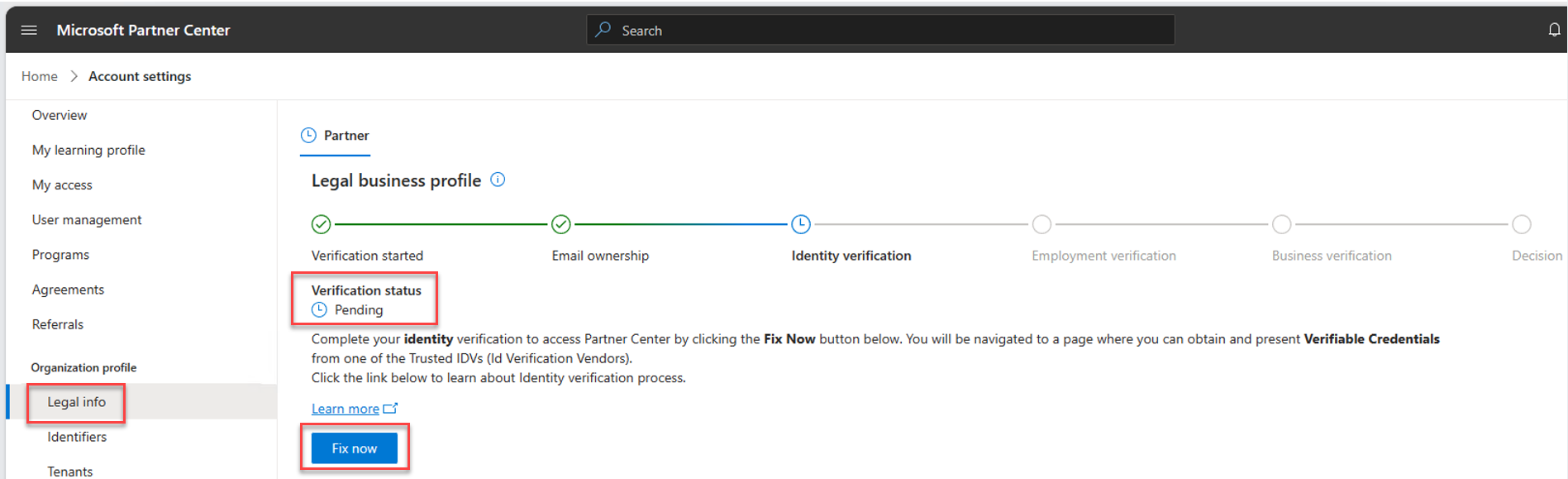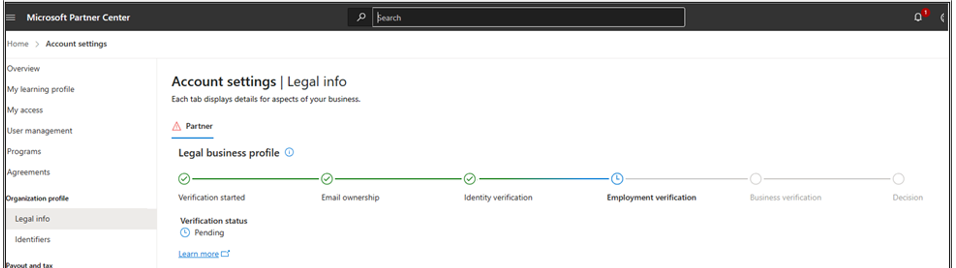Anteckning
Åtkomst till den här sidan kräver auktorisering. Du kan prova att logga in eller ändra kataloger.
Åtkomst till den här sidan kräver auktorisering. Du kan prova att ändra kataloger.
Lämpliga roller: Alla roller för Microsoft AI Cloud Partner Program, CSP-program (Cloud Solution Provider) och Surface-program; Chef | Ägare för utvecklarprogram (maskinvaruutvecklarprogram, kommersiell marknadsplats, Windows och Xbox med mera)
Slutför identitetsverifieringen för att få åtkomst till Partnercenter-program genom att hämta och presentera verifierade autentiseringsuppgifter (VCs) som utfärdats av en betrodd ID-verifieringsleverantör (IDV).
Lär dig vad verifierade autentiseringsuppgifter (VC) är
Verifierade autentiseringsuppgifter är en öppen standard för digitala autentiseringsuppgifter. Verifierade autentiseringsuppgifter kan representera information som finns i fysiska autentiseringsuppgifter, till exempel ett pass eller en licens, eller information som inte har någon fysisk motsvarighet, till exempel kontoägarskap. Verifierade autentiseringsuppgifter har många fördelar jämfört med fysiska autentiseringsuppgifter, framför allt att de är digitalt signerade, vilket gör dem manipuleringsresistenta och omedelbart verifierade.
Entiteten som genererar autentiseringsuppgifterna kallas utfärdaren. Autentiseringsuppgifterna ges sedan till innehavaren som lagrar den för senare användning. Innehavaren kan sedan bevisa något om sig själva genom att presentera sina autentiseringsuppgifter för en kontrollant.
Vissa betrodda ID-verifieringsleverantörer (IDV:er) utfärdar verifierade autentiseringsuppgifter som validerar individer, organisationer och associationer via ansiktsigenkänningstekniker (kallas även för en "live selfie"). Utfärdarna matchar ansiktsigenkänningen med myndighetsutfärdade ID:n och dokument för att certifiera verifierade autentiseringsuppgifter med hjälp av Microsofts Distributed Identities Framework. Användare kan presentera dessa certifikat från enheter som är integrerade med Microsoft Authenticator för att bekräfta sina autentiseringsuppgifter utan att upprepade gånger genomgå verifieringsprocessen. Om något av användarens attribut ändras kan de verifierade autentiseringsuppgifterna tas bort eller blockeras för att förhindra missbruk eller personifiering.
Förstå varför Microsoft begär verifierade autentiseringsuppgifter från en betrodd IDV
Dåliga aktörer använder i allt högre grad avancerade tekniker för att begå bedrägerier mot Microsoft och dess kunder och partner. En analys av de senaste attackerna visar att avancerade tekniker, till exempel nätfiske av medgivande, personifiering och utnyttjande av processluckor i kritiska övergångar används för att stjäla kunddata, publicera skadliga appar och orsaka skada för Microsoft och dess partner direkt eller indirekt.
För att förhindra sådana attacker har Microsoft förbättrat sin granskningsprocess och åtagit sig att använda verifierade autentiseringsuppgifter från betrodda IDV:er.
Säkerheten för verifierade autentiseringsuppgifter ifrågasätts. Verifierade autentiseringsuppgifter omfattas av användbarhetsproblem. Vem som helst kan utfärda verifierade autentiseringsuppgifter om vad som helst. Autentiseringsuppgifter kan visas för och verifieras av alla.
Skaffa en verifierad autentiseringsuppgift för Partnercenter
När ett Partnercenter-program kräver en verifierad autentiseringsuppgift visas en länk för en sida där du kan navigera till en av våra betrodda identitetsverifieringsleverantörer (IDV:er) för att hämta ett VC-certifikat. Du uppmanas att presentera ett statligt utfärdat ID och ta en selfie för ansiktsmatchning. När IDV:t har slutfört identifieringsverifieringsprocessen utfärdar de en verifierad autentiseringsuppgift som du kan lagra i din mobila Microsoft Authenticator-app.
När Partnercenter framöver begär en VC, får du en QR-kod att skanna med kameran på en mobil enhet. När du har skannat QR-koden öppnas den mobila MS Authenticator-appen och du kan välja ditt VC-certifikat.
Anteckning
Om du uppmanas att presentera en VC får du ett e-postmeddelande. Slutför identitetsverifieringen inom 30 dagar, eller så kan din kontoverifiering avvisas.
Hämta verifierade autentiseringsuppgifter
Logga in på Partnercenter och välj Inställningar (kugghjulsikon) >Kontoinställningar.
Välj fliken Juridisk information . Avsnittet Juridisk företagsprofil visar din verifieringsstatus i Microsoft AI Cloud Partner Program.
Om du uppmanas att verifiera identiteten väljer du Åtgärda nu.
Installera Microsoft Authenticator-appen på din mobila iOS- eller Android-enhet.
Hämta ditt giltiga myndighets-ID, till exempel ett pass, ett körkort eller annat nationellt ID. Legitimationen ska vara giltig, uppdaterad och i fysisk form.
Kontrollera att namnet på ditt ID matchar antingen partnercentrets primära kontakt eller ditt klientanvändaranvändarnamn.
Anteckning
För utvecklarkonton som registrerats i maskinvaruprogrammet kan endast den primära kontakten slutföra identitetsverifieringen. Den primära kontaktens e-postadress måste vara en enskild persons företagsadress som används för att logga in på Partnercenter. Det kan inte vara ett gruppalias och postlådan bör övervakas för nästa åtgärder.
Anteckning
Om du vill se den primära partnercenterkontakten väljer du Kontoinställningar och sedan Juridisk profil. Expandera och redigera kontaktinformation och den första kontakten på sidopanelen är den primära kontakten. Om du vill se användarnamnet för Partnercenter väljer du Kontoinställningar och sedan Användarhantering. Endast klientadministratören kan uppdatera dessa namn.
Det här steget skiljer sig beroende på vilken gränssnittsversion du använder, den äldre eller den uppdaterade. Följ det steg som är relevant för din gränssnittsversion.
För äldre version väljer du Start.

För det uppdaterade gränssnittet (v2) väljer du Bli verifierad här via våra betrodda ID-verifierare.
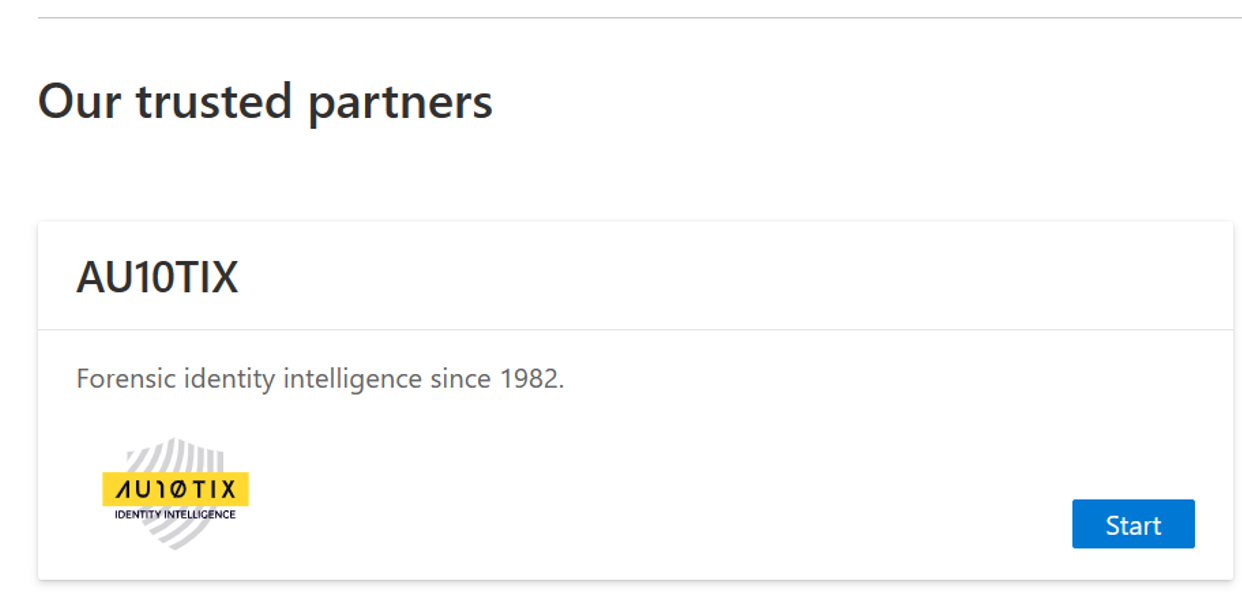
Skapa verifierade autentiseringsuppgifter med hjälp av de betrodda partnernas sidor. Följande steg visar en exempelgenomgång. Den använder den betrodda partnern: AU10TIX.
Välj Låt oss börja.
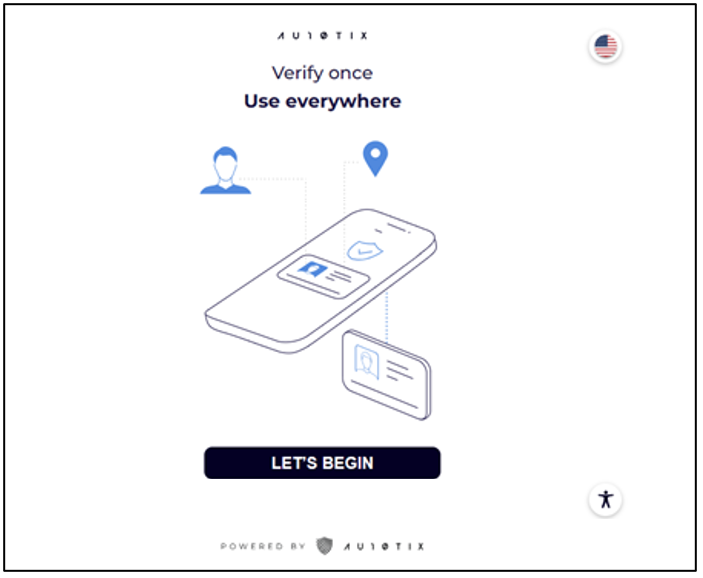
Ange din e-postadress för partnercenteranvändare.
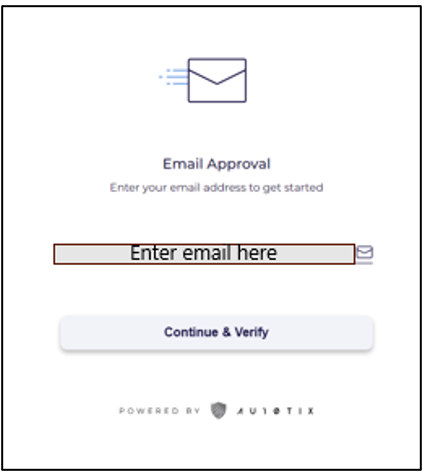
AU10TIX skickar en e-postverifiering via e-post som innehåller en PIN-kod.
Kontrollera din e-post för verifieringsmeddelandet och ange det för att verifiera ditt e-postkonto.
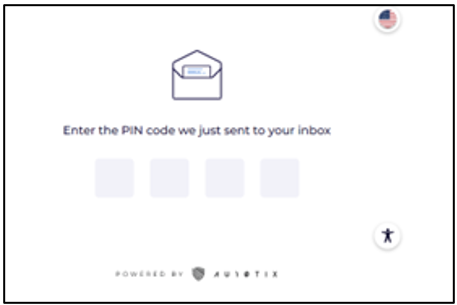
Välj Start.
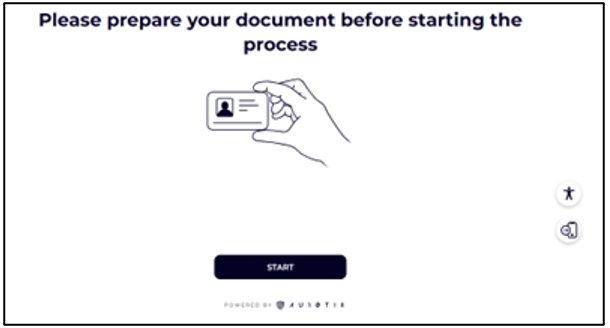
Använd mobilkamera för att skanna QR-koden.
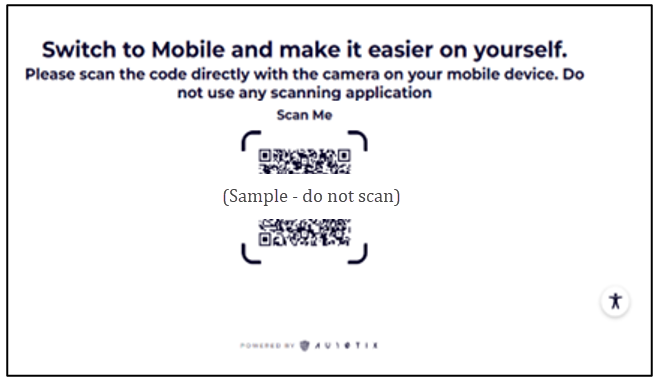
På din mobila enhet väljer du Start.
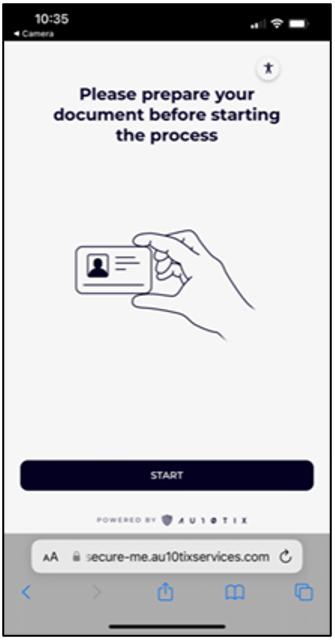
Välj Fortsätt för att tillåta att webbläsaren har åtkomst till kameran.
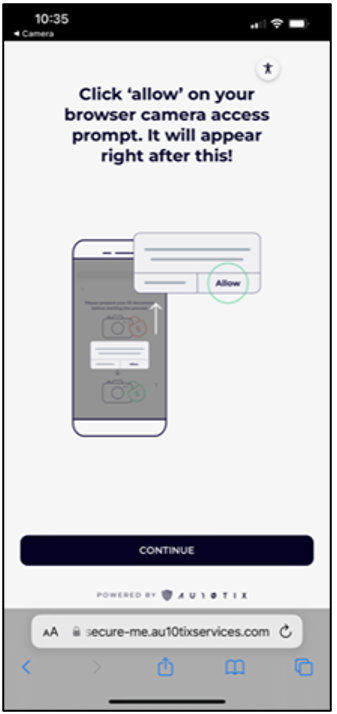
Välj Fortsätt för att ta bilden.
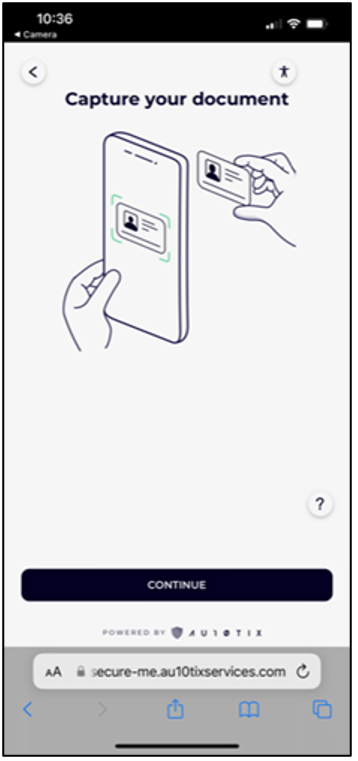
Välj Fortsätt för att kontrollera att du är nöjd med bilden eller välj Omtagning för att ta bilden igen.
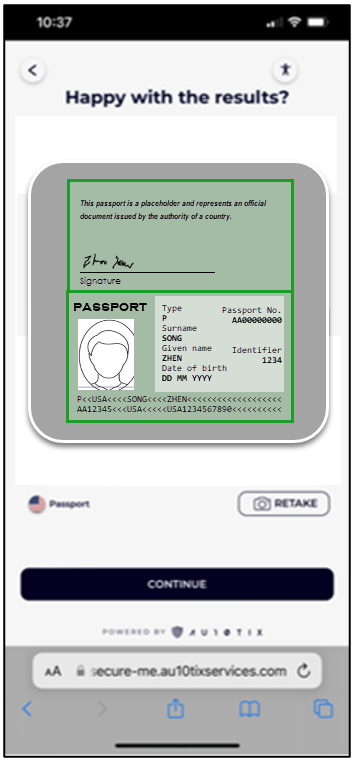
Välj Fortsätt om du vill ta ett foto av dig själv. Ta bort glasögon och ansiktsmasker och se till att belysningen i rummet är bra.
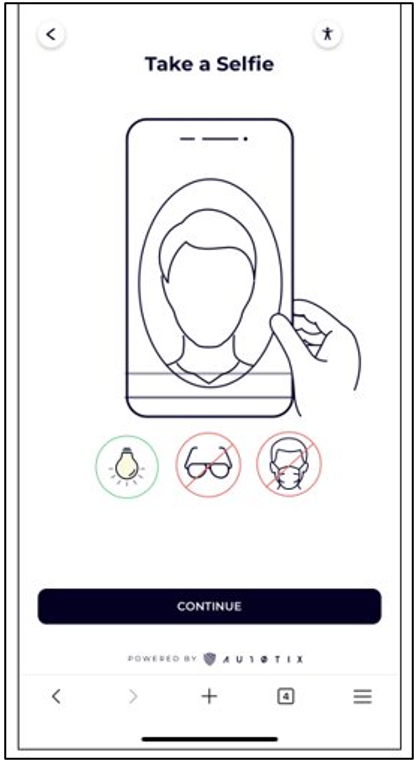
När verifieringen är klar väljer du Öppna autentisering.

Välj Lägg till för att lägga till ett verifierat ID i Microsoft Authenticator-appen.
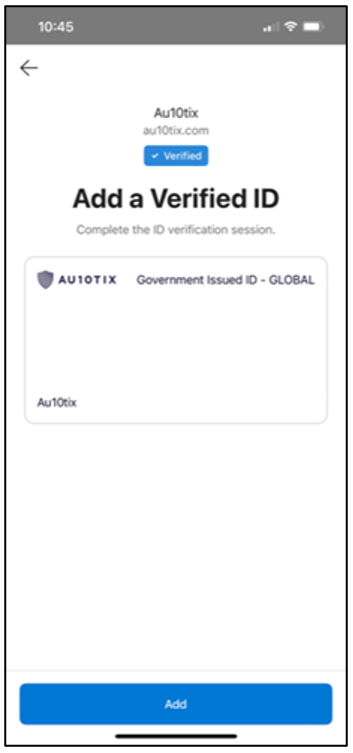
Välj VerifiableCredential för att välja en autentiseringsuppgift som ska delas med Partnercenter.
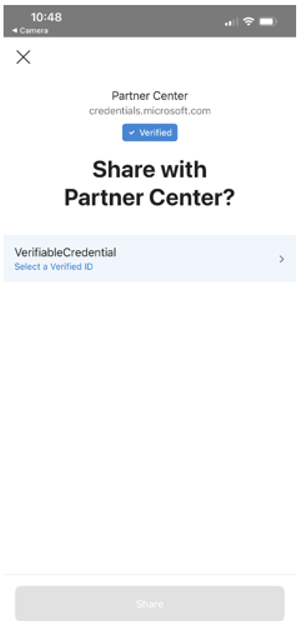
Välj Bekräfta.
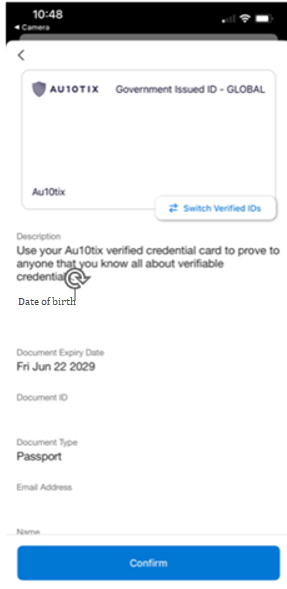
Välj Dela för att dela autentiseringsuppgifterna med Partnercenter.
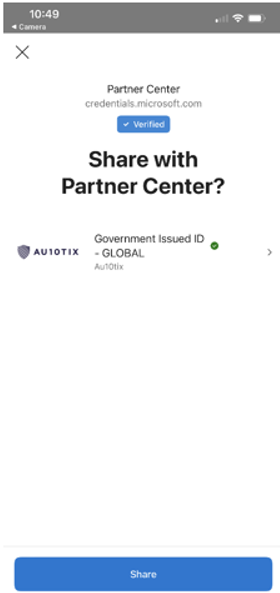
När de verifierade autentiseringsuppgifterna har delats med Partnercenter fortsätter gransknings- och registreringsprocessen till anställningsverifiering.
Vanliga frågor och svar
Varför kräver registreringsprocessen identitetsverifiering?
För att säkerställa att partnerekosystemet är säkert kan vi be om annan identitetsverifiering innan registreringen kan slutföras.
Hur länge måste jag slutföra verifieringsprocessen?
Trettio dagar.
Kan jag använda en befintlig verifierad autentiseringsuppgift?
Ja, du kan använda en befintlig VC från en leverantör som föredras av Microsoft Partner Center.
Vilka leverantörer kan jag använda för att slutföra identitetsverifieringen?
För närvarande samarbetar Microsoft med AU10TIX.
Vad behöver jag för att slutföra den identifierade verifieringsprocessen?
- Ett statligt utfärdat ID, till exempel pass eller körkort.
- En mobil enhet (iOS eller Android) med Microsoft Authenticator-appen installerad.
Hur lång tid ska identitetsverifieringsprocessen ta?
Vi rekommenderar att du ägnar 15 minuter åt att slutföra hela processen.
Måste mitt partnercenter-användarnamn matcha namnet på mitt myndighets utfärdade ID?
Ja, namnen måste matcha exakt och vara på samma språk.
Kontakta din globala partnercenteradministratör för att uppdatera ditt användarnamn om det behövs.
Lagrar ID-verifieraren (IDV) mina personuppgifter?
Microsoft kräver att dess betrodda ID-kontrollanter följer sekretesspolicyer och att dina data hanteras och bortskaffas på ett säkert sätt.
Vilken e-post ska jag ange till AU10TIX?
Ange din e-postadress för partnercenteranvändare. E-postadressen används för PIN-verifiering.
Vad händer om mitt företag inte tillåter mig att använda en personlig mobil enhet eller har utfärdat mig en företagsmobil enhet?
Arbeta med DINA IT- och styrningsavdelningar om företagspolicy.
Vad händer om IDV:t inte kan utfärda mig en VC?
Gå till sidanJuridisk information för> i > och välj sedan Kontakta supporten.
Upphör en VC att gälla?
Ja, ett verifierat certifikat för autentiseringsuppgifter upphör att gälla antingen vid ett år eller på förfallodatumet för det myndighetsutfärdade dokumentet, beroende på vilket som kommer först. Microsoft Authenticator-appen visar certifikatets förfallodatum.
Vad händer om mitt försök att få en verifierad autentiseringsuppgift misslyckas och jag behöver ytterligare support?
Skapa ett supportärende för ytterligare hjälp.